top of page
3. 配当金の登録
1.登録画面の起動
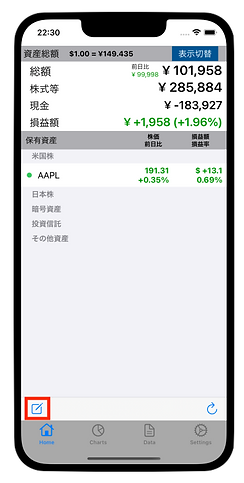
HOME画面左下の
ボタンを押します
2.配当金タブの選択

最上段のセグメントにて
配当金を選択します
3.データの入力

取引データを入力します
各項目の内容は以下の通りです
-
日付:取引の日付を入力
-
ティッカー:所有銘柄の中から対象の銘柄を選択。(リストが表示されます)
- 金額:配当金入金額を入力
- メモ:ご自由に記入可能です。
4.データの保存

最下段の保存ボタンを
押して登録完了です
5. 登録後の画面①

個別銘柄をタップし、配当金推移タブを選択すると内容を確認できます。
6. 登録後の画面②
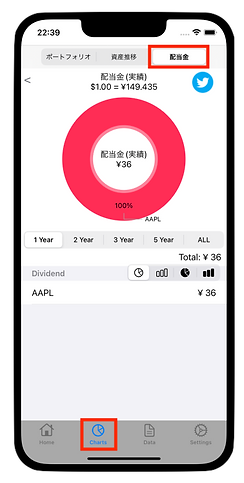
Chartsの配当金グラフにも
実績が表示されます。
便利な追加方法
1.対象銘柄の選択

配当金を追加したい銘柄を
HOME画面でタップします
2. 登録画面の起動

左上の「+配当金登録」をタップ
3. データの入力

登録方法を選択します。(詳細は下記)
配当金データの更新には、以下の方法を選択いただけます。
-
前回登録以降を更新
登録されている直近のデータの日付以降で配当金支払の情報が存在する場合、保有株数を元に配当金額を計算し新たなデータを登録します。 -
登録済みはそのままにして全件更新
登録済みのデータは保持した上で、過去全ての配当金支払の情報に従って、保有株数を元に配当金額を計算し新たなデータを登録します。 -
リセットして全件更新
登録済みのデータは削除した上で、過去全ての配当金支払の情報に従って、保有株数を元に配当金額を計算し新たなデータを登録します。 -
全件削除
登録済みのデータを削除します。 -
手動で追加登録
手動で配当金データを新規登録します。
bottom of page